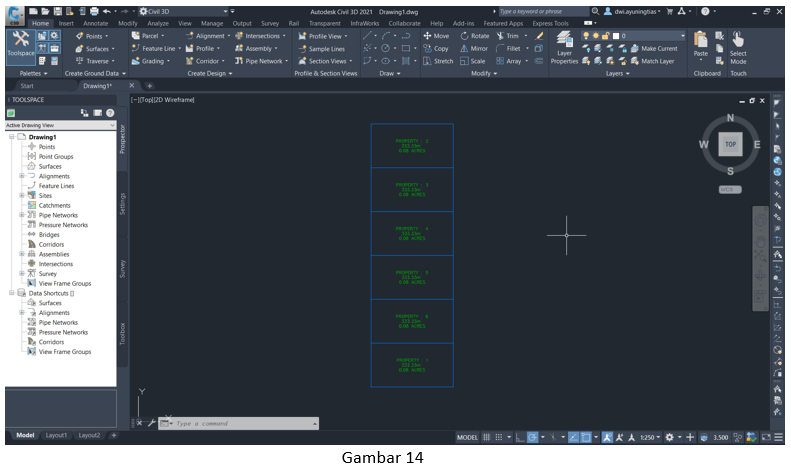Parcel di AutoCAD Civil 3D biasanya digunakan untuk membagi wilayah lahan dibidang real estate. Parcel juga bisa merepresentasikan objek lain dengan poligon tertutup seperti batas area perairan atau batas suatu wilayah.
Seperti yang terlihat pada Gambar 1, parcel terdiri dari 2 bagian, yaitu parcel boundary dan parcel segments. Parcel boundary adalah poligon tertutup dari suatu wilayah lahan, sedangkan parcel segments adalah wilayah yang terbagi di dalam parcel boundary. Pada kesempatan ini, saya ingin menjelaskan tentang cara membuat parcel di AutoCAD Civil 3D.
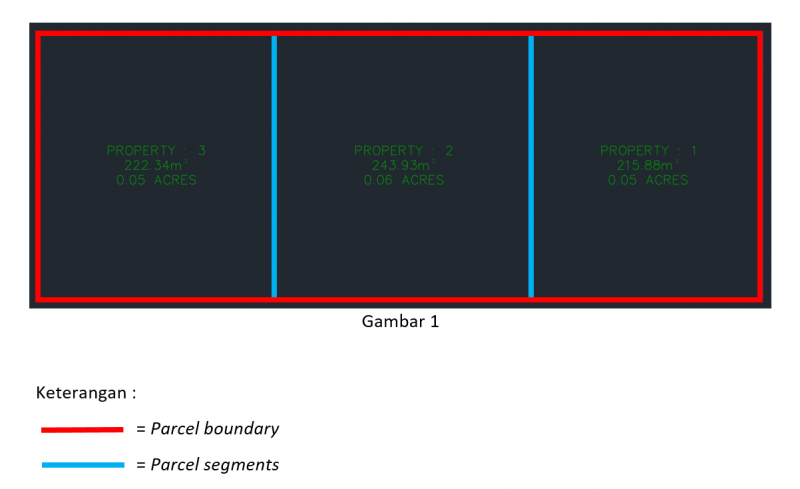
Create parcel from objects
Kita bisa langsung membuat parcel dari object poligon tertutup atau rectangle yang sudah ada di lembar kerja (model).
1. Klik Home tab – Create Design panel – Parcel drop down – Create Parcel from Objects.
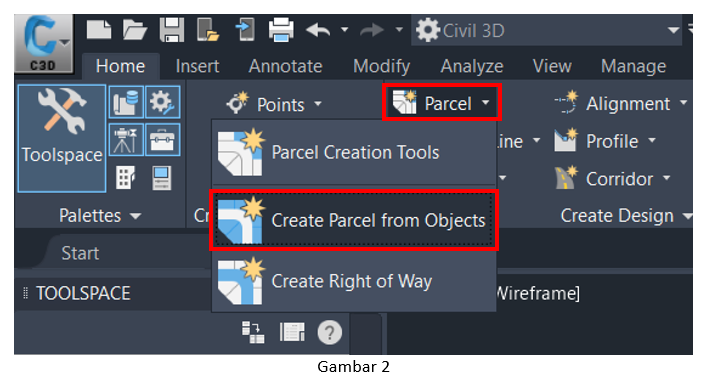
2. Pilih poligon tertutup atau rectangle seperti pada Gambar 3, lalu Enter.
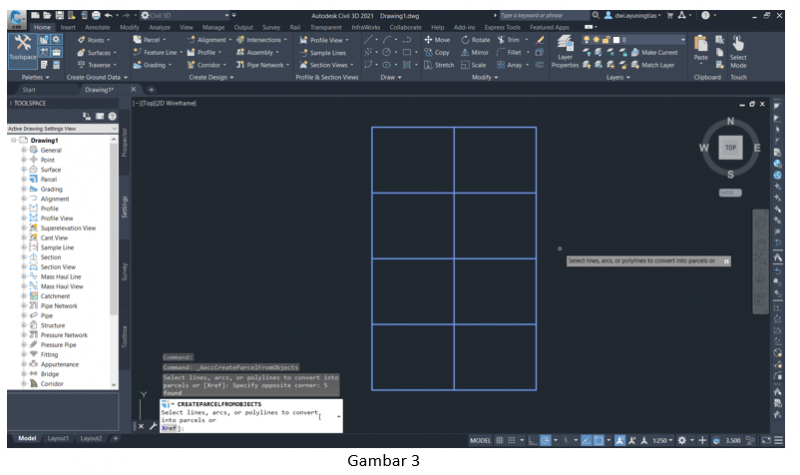
3. Pada Create Parcels – From objects dialog box, sesuaikan spesifikasi Site, Parcel style, dan Label styles, lalu klik OK.
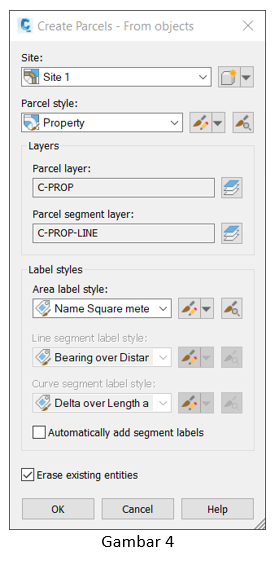
4. Parcel yang kita buat sudah jadi.
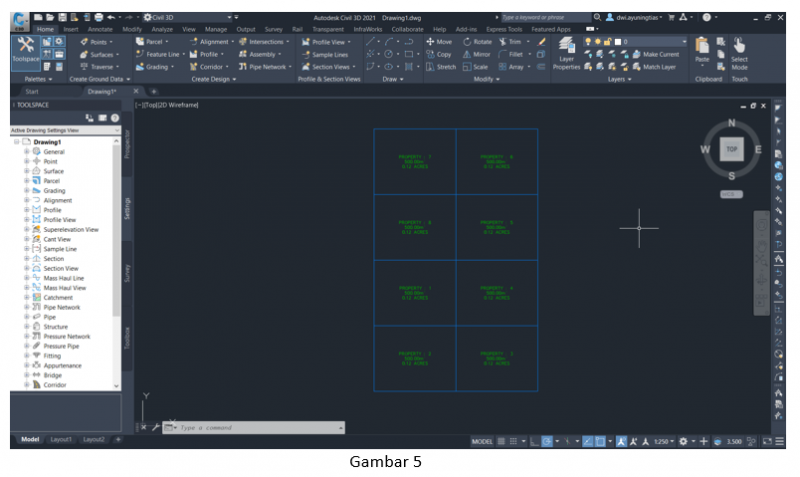
Membuat parcel dari creation tools
1. Buat terlebih dahulu parcel boundary dengan create parcel from objects.
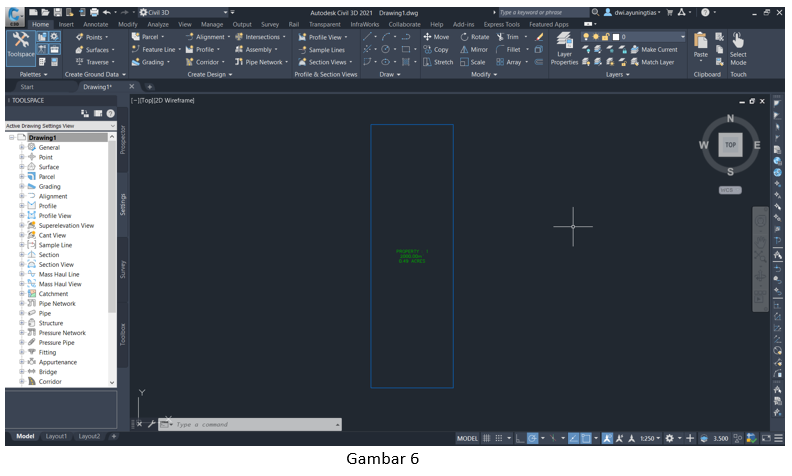
2. Klik Home tab – Create Design panel – Parcel drop down – Parcel Creation Tools.
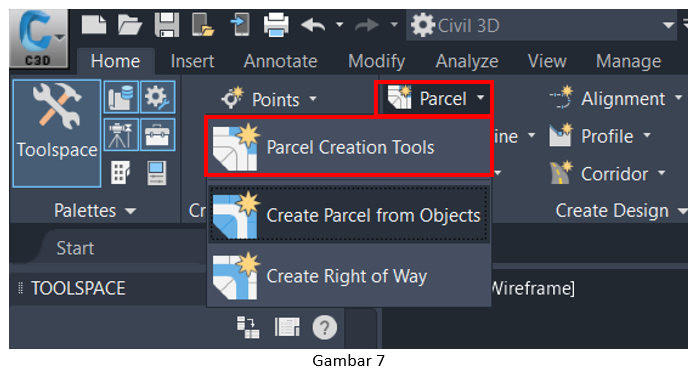
3. Pada toolbar Parcel Creation Tools, klik ![]() drop down. Ada 3 cara untuk membuat parcel dari creation tools, yaitu :
drop down. Ada 3 cara untuk membuat parcel dari creation tools, yaitu :
- Slide line, parcel yang dibuat akan tegak lurus dengan garis muka (Gambar 8.1)
- Swing line, parcel yang dibuat akan terpusat pada 1 titik. Pada Gambar 8.2, parcel berpusat di bagian kanan atas.
- Free form create, parcel yang dibuat secara bebas tanpa spesifikasi parameter (Gambar 8.3)
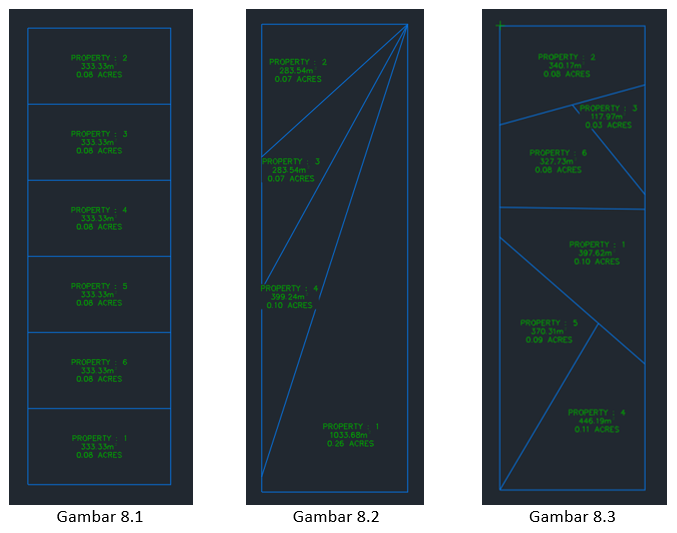
4. Pada Create Parcel – Layout dialog box, sesuai spesifikasi Site, Parcel style, dan Label styles, lalu klik OK.
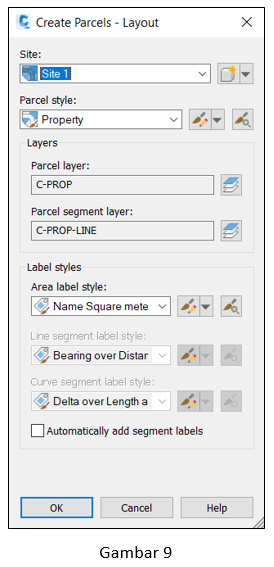
5. Pada toolbar Parcel Creation Tools, sesuaikan parameter dengan data yang kita punya.
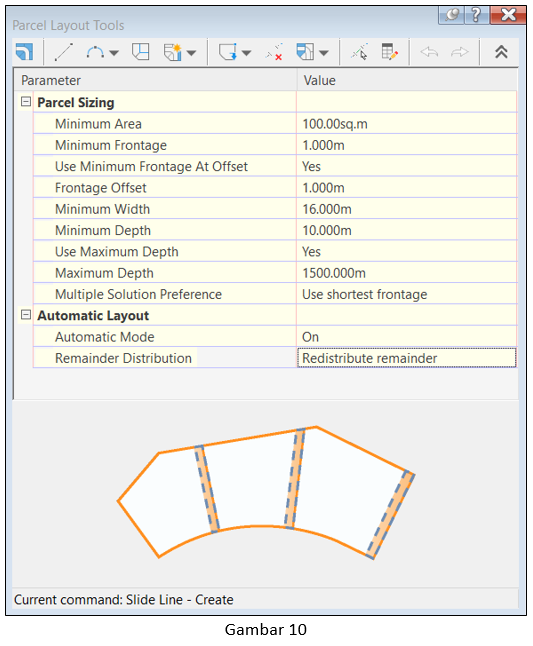
6. Terkadang akan menyisakan area parcel karena tidak sesuai dengan parameter yang telah di-input. Pada bagian Remainder Distribution, terdapat 3 pilihan, yaitu :
- Create parcel from remainder, sisa parcel akan dibuat parcel segment.
- Place remainder in last parcel, sisa parcel akan digabungkan dengan parcel segment terakhir.
- Redistribute remainder, sisa parcel akan didistribusikan ke setiap parcel segmen secara rata.
Dalam hal ini, saya akan menggunakan Redistribute remainder agar ukuran parcel segments seragam.
7. Kemudian pilih parcel yang mau kita bagi areanya, lalu kita buatkan garis mukanya.
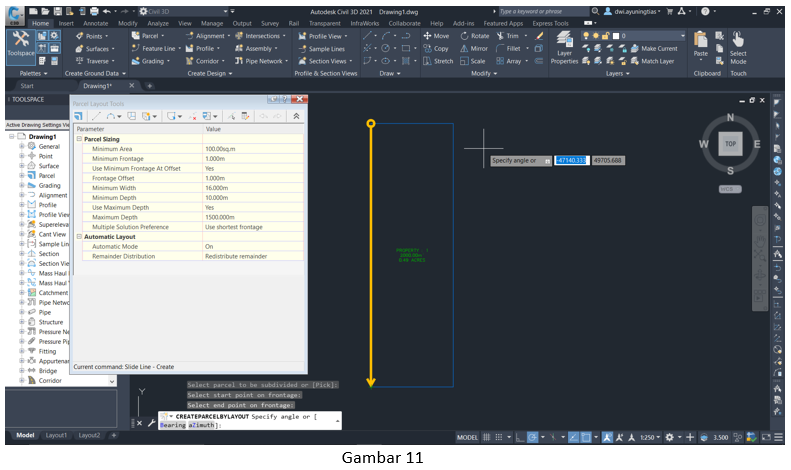
8. Kemudian klik Enter. Akan muncul garis warna merah, sesuai dengan parameter yang kita input sebelumnya. Apabila kita kurang puas dengan hasilnya, maka kita ketik N lalu Enter.
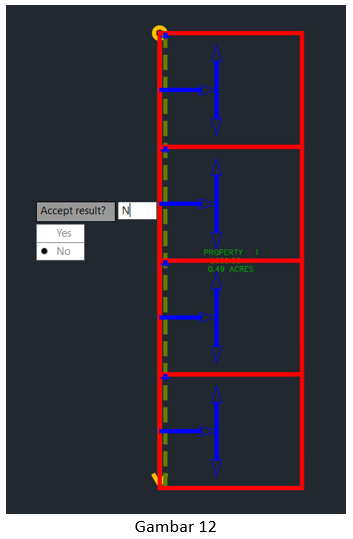
9. Sesuaikan kembali parameternya seperti pada langkah ke 5, kemudian klik Enter. Parcel segments akan ter-update dengan parameter yang sudah diperbarui. Apabila kita sudah puas dengan hasilnya, maka ketik Y lalu Enter.